Wie behebt man den TVapp-Fehler 00148 in der Xfinity Stream-App?
Wenn der TVapp 00148-Fehler auftritt, können Sie mit der Xfinity Stream-App kein Live-TV sehen. Andere Funktionen der App funktionieren jedoch möglicherweise weiterhin ordnungsgemäß. Berichten zufolge betrifft dieser Fehler hauptsächlich die TV-Version der App, wobei Samsung-Fernseher am häufigsten betroffen sind.
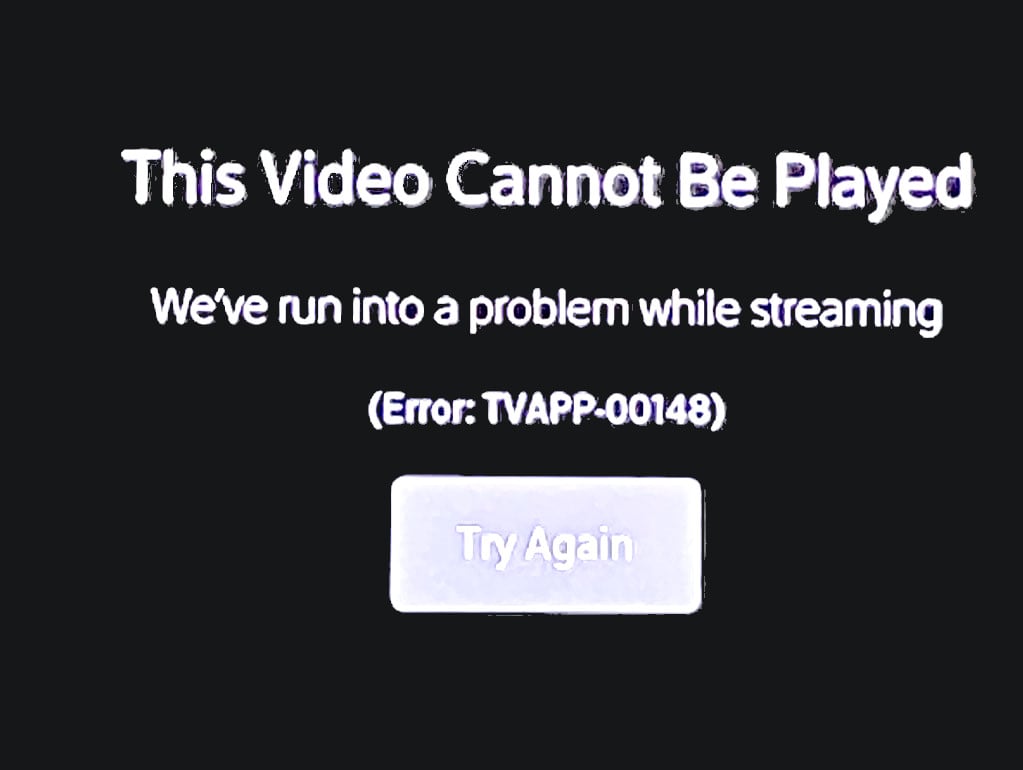 Fehler TVAPP 00148
Fehler TVAPP 00148
1. Grundlegende Fehlerbehebung
Bevor wir uns in die detailliertere Fehlerbehebung vertiefen, beginnen wir mit den Grundlagen.
- Neustart: Schließen Sie die Xfinity Stream-App und öffnen Sie sie erneut.
- Neustart: Schalten Sie Ihren Fernseher und Router aus. Ziehen Sie die Netzkabel ab und halten Sie die Einschalttaste Ihres Fernsehers eine Minute lang gedrückt. Schließen Sie die Netzkabel wieder an und schalten Sie beide Geräte wieder ein.
- Update: Stellen Sie sicher, dass sowohl die Firmware des Fernsehers als auch die Xfinity Stream-App auf die neueste Version aktualisiert sind.
2. Melden Sie sich erneut bei der Xfinity TV-App an
Der Fehler 00148 kann auftreten, wenn die Server der Xfinity Stream-App die App nicht mit Ihrem Konto authentifizieren können, was häufig auf einen Autorisierungsfehler zurückzuführen ist. Um dieses Problem zu beheben, versuchen Sie, sich bei der App abzumelden und wieder anzumelden.
- Öffnen Sie die Xfinity-App und navigieren Sie zu ihrem Menü.
- Scrollen Sie zum Ende des Abschnitts „Einstellungen“.
- Wählen Sie „Abmelden“ und bestätigen Sie Ihre Auswahl.
 Melden Sie sich von der Xfinity Stream-App ab
Melden Sie sich von der Xfinity Stream-App ab - Starten Sie Ihren Fernseher und Router neu.
- Starten Sie die Xfinity-App neu und melden Sie sich erneut an.
3. Löschen Sie den Cache und die Daten der Xfinity TV-App
Ungültiger oder veralteter Cache und Daten können dazu führen, dass die Xfinity-App den Fehler 00148 anzeigt. Das Löschen des Cache und der Daten der App behebt das Problem häufig.
- Melden Sie sich wie zuvor erwähnt von der Xfinity TV-App ab.
- Drücken Sie die Home-Taste auf Ihrer Fernbedienung und folgen Sie dem Pfad: Einstellungen > Alle Einstellungen > Support > Gerätepflege > Speicher verwalten.
- Wählen Sie die Xfinity-App und wählen Sie „Details anzeigen“.
- Löschen Sie sowohl den Cache als auch die Daten für die App.
 Cache und Daten der Xfinity Stream App löschen
Cache und Daten der Xfinity Stream App löschen - Starten Sie Ihren Fernseher und Router neu.
- Öffnen Sie die Xfinity TV-App und melden Sie sich erneut an.
4. Installieren Sie die TV-App neu
Der TVapp-00148-Fehler kann auch durch eine beschädigte Installation der Xfinity Stream-App entstehen. Eine Neuinstallation der App ist eine mögliche Lösung.
- Navigieren Sie auf dem Startbildschirm Ihres Fernsehers zur App und drücken Sie die Optionstaste auf Ihrer Fernbedienung.
- Wählen Sie „App löschen“ aus dem angezeigten Menü und bestätigen Sie den Löschvorgang.
 Löschen Sie die Xfinity-App vom Fernseher
Löschen Sie die Xfinity-App vom Fernseher - Schalten Sie Ihren Fernseher und Router aus und ziehen Sie dann die Netzkabel ab. Warten Sie eine Minute, bevor Sie sie wieder anschließen.
- Schalten Sie den Router wieder ein und warten Sie, bis er vollständig neu gestartet ist. Schalten Sie dann den Fernseher ein.
- Installieren Sie die Xfinity Stream-App neu, starten Sie sie und prüfen Sie, ob die Live-TV-Funktionalität wiederhergestellt wurde.
5. Versuchen Sie es mit einem anderen Modem, Router oder Netzwerk
Manchmal verhindert Ihr Modem oder Router, dass die TV-App eine Verbindung zu seinen Servern herstellt, was den Fehler 00148 verursacht. Die Verwendung eines anderen Modems oder Routers kann eine Lösung sein.
- Schalten Sie den Fernseher aus und ziehen Sie das Netzkabel ab.
- Trennen Sie Ihr aktuelles Modem und Ihren Router vom Netzwerk. Wenn Sie ein Netgear-Modem oder einen Netgear-Router verwenden, sollten Sie auf ein Xfinity-Modem umsteigen.
- Schließen Sie ein anderes Modem und einen anderen Router an Ihr Netzwerk an.
 Ein weiteres Modem mit dem Netzwerk verbinden
Ein weiteres Modem mit dem Netzwerk verbinden - Schalten Sie Ihren Fernseher ein und starten Sie die Xfinity TV-App.
6. Live-TV aufnehmen und zeitversetzt ansehen
Wenn der Fehler durch Live-TV ausgelöst wird, sollten Sie den Inhalt aufzeichnen und ihn dann mit einer kurzen Verzögerung ansehen.
- Öffnen Sie den Guide in der App und beginnen Sie mit der Aufnahme des gewünschten Senders oder der gewünschten Sendung.
 Nehmen Sie die Show in der Xfinity Stream App auf
Nehmen Sie die Show in der Xfinity Stream App auf - Navigieren Sie zu „Aufzeichnungen“, wählen Sie die aufgezeichnete Sendung oder den aufgezeichneten Kanal aus und klicken Sie auf „Ansehen“. Sie können optional eine 5-Sekunden-Verzögerung für die Wiedergabe festlegen.
7. Über ein anderes Gerät übertragen oder einen Streaming-Stick verwenden
Der Tvapp-00148-Fehler in der TV-Version der Xfinity Stream-App kann durch Casting von einem anderen Gerät oder durch Verwendung eines Streaming-Sticks wie Roku umgangen werden.
Nutzen Sie Ihr Smartphone oder Ihren PC, um Inhalte zu übertragen. Nachfolgend beschreiben wir die Schritte zum Übertragen mit einem Telefon.
7.1. Übertragung über das Telefon
Diese Problemumgehung ist zwar effektiv, hat jedoch auch Nachteile. So wird beispielsweise der Akku Ihres Telefons entladen und das Telefon muss entsperrt bleiben.
- Stellen Sie sicher, dass Ihr Telefon mit demselben Netzwerk verbunden ist wie der Fernseher und dass Ihr Netzwerk lokales Netzwerk-Streaming unterstützt, was in Heimnetzwerken üblich ist.
- Laden Sie die Xfinity Stream-App auf Ihr Telefon herunter und öffnen Sie sie.
- Melden Sie sich mit Ihren Xfinity-Anmeldedaten an.
- Wählen Sie das Cast-Symbol im Kopfbereich der App und wählen Sie Ihren Fernseher aus. Stellen Sie sicher, dass Ihr Fernseher die Chromecast-Technologie oder ähnliche Casting-Funktionen unterstützt. Einige TV-Modelle erfordern möglicherweise Bluetooth zum Casting, während Apple Airplay für iOS-Benutzer eine Option sein kann.
 Über die Xfinity Stream-App streamen
Über die Xfinity Stream-App streamen
7.2. Einen Streaming-Stick verwenden
- Schließen Sie einen Streaming-Stick wie Roku an Ihren Fernseher an.
 Roku mit dem Fernseher verbinden
Roku mit dem Fernseher verbinden - Richten Sie es nach Ihren Wünschen ein und installieren Sie die Xfinity-App auf dem Gerät.
- Öffnen Sie die Xfinity-App und melden Sie sich an.
8. Lassen Sie Ihr Xfinity-Konto zurücksetzen
Der TVApp-Fehler 00148 kann auf ein kontobezogenes Problem auf der Serverseite von Xfinity zurückzuführen sein. Um dies zu beheben, wenden Sie sich an Xfinity und fordern Sie eine Kontozurücksetzung an.
- Kontaktieren Sie den Xfinity-Support per Chat oder Anruf und teilen Sie ihm die Konto-ID mit, die Sie für die TV-App verwenden.
 Kontaktieren Sie den Xfinity-Support
Kontaktieren Sie den Xfinity-Support - Fordern Sie die Zurücksetzung Ihres Kontos an und starten Sie Ihren Fernseher neu, sobald der Vorgang abgeschlossen ist.
- Öffnen Sie abschließend die Xfinity-App erneut, die jetzt ordnungsgemäß funktionieren sollte.

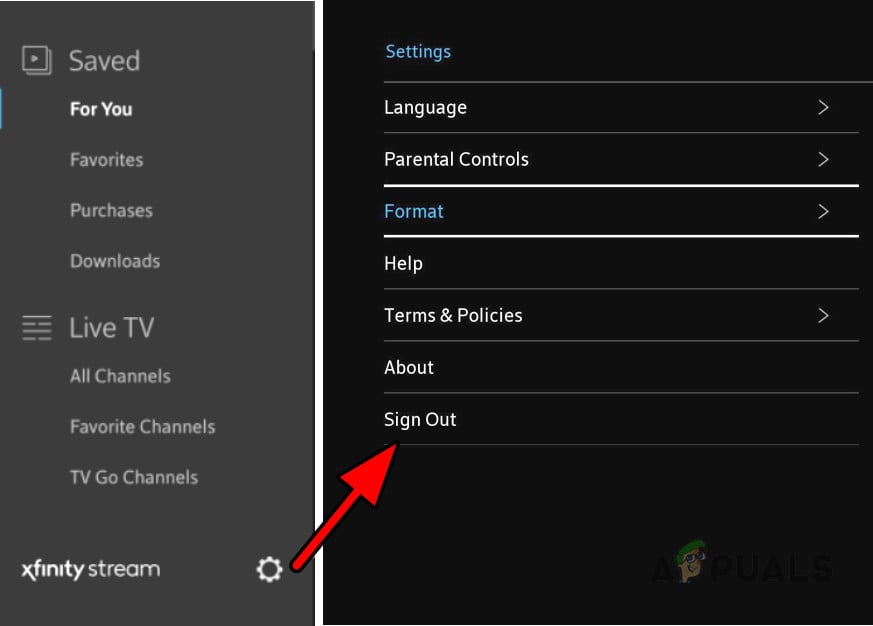 Melden Sie sich von der Xfinity Stream-App ab
Melden Sie sich von der Xfinity Stream-App ab Cache und Daten der Xfinity Stream App löschen
Cache und Daten der Xfinity Stream App löschen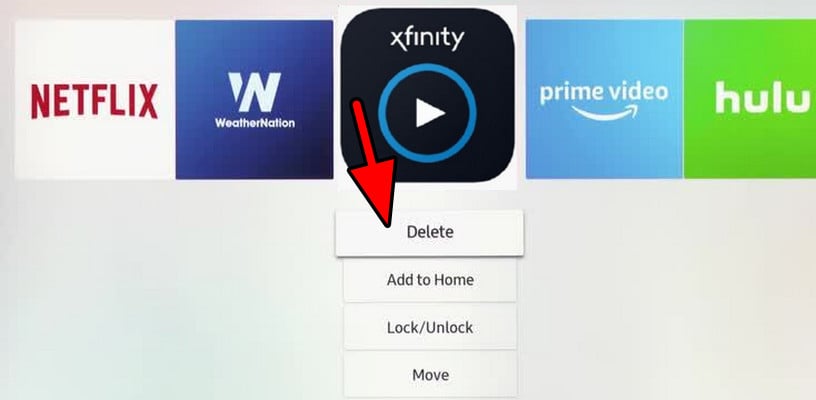 Löschen Sie die Xfinity-App vom Fernseher
Löschen Sie die Xfinity-App vom Fernseher Ein weiteres Modem mit dem Netzwerk verbinden
Ein weiteres Modem mit dem Netzwerk verbinden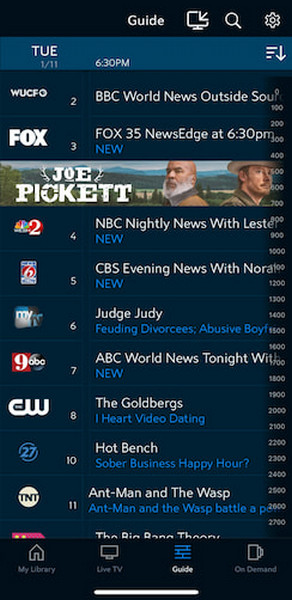 Nehmen Sie die Show in der Xfinity Stream App auf
Nehmen Sie die Show in der Xfinity Stream App auf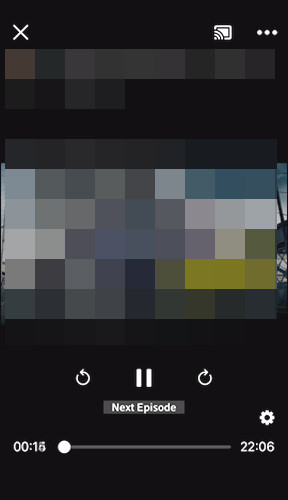 Über die Xfinity Stream-App streamen
Über die Xfinity Stream-App streamen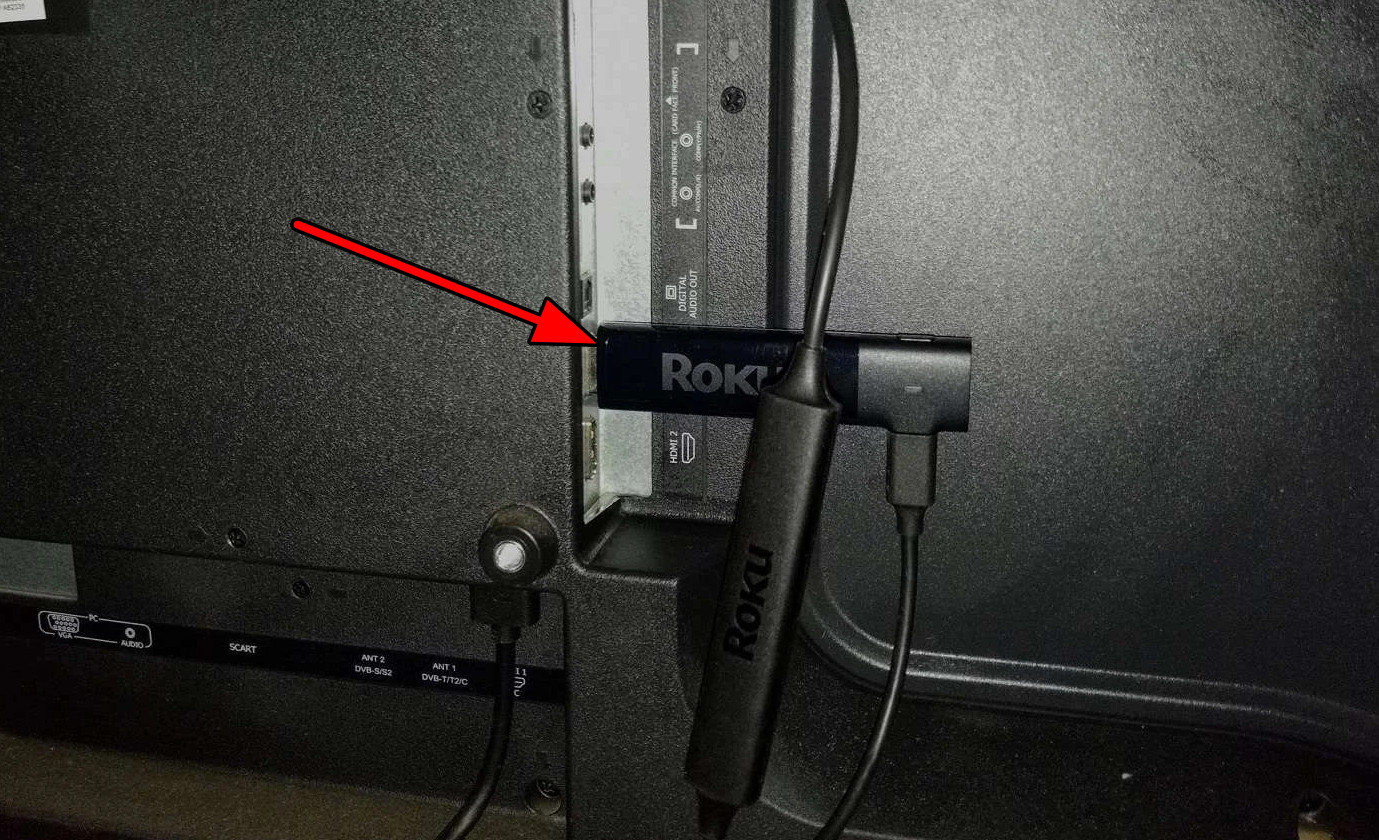 Roku mit dem Fernseher verbinden
Roku mit dem Fernseher verbinden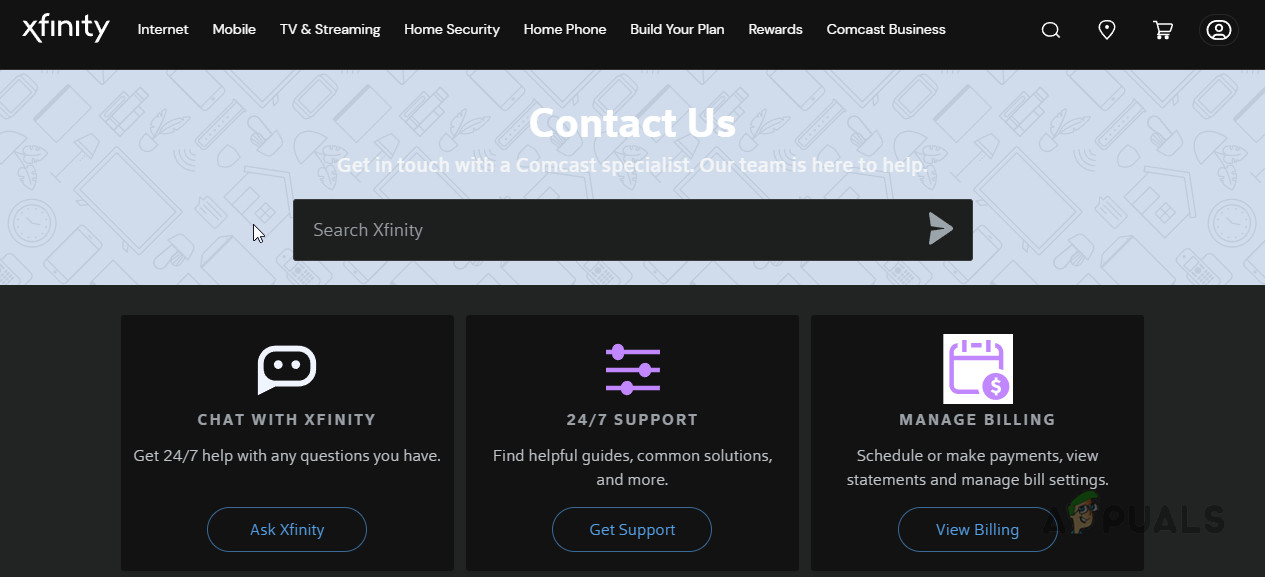 Kontaktieren Sie den Xfinity-Support
Kontaktieren Sie den Xfinity-Support


![So streamen Sie Crunchyroll auf Discord in 3 einfachen Schritten [Guide]](https://okidk.de/wp-content/uploads/2023/12/image_2023-12-04_235650742-768x307.png)

